Trong những năm gần đây, các phiên bản Windows ngày càng ổn định hơn. Quy trình nâng cấp lên Windows 11 diễn ra an toàn và đơn giản, và nếu có sự cố xảy ra, việc quay trở lại phiên bản trước cũng khá dễ dàng. Rất hiếm khi người dùng gặp phải vấn đề nghiêm trọng với Windows 11. Tuy nhiên, nếu có, Microsoft đã tích hợp sẵn rất nhiều công cụ khắc phục sự cố ngay trong hệ điều hành. Từ Trình quản lý tác vụ (Task Manager) đến Dòng lệnh (Command Prompt), có nhiều cách để chẩn đoán và sửa lỗi mà không cần quá nhiều rắc rối.
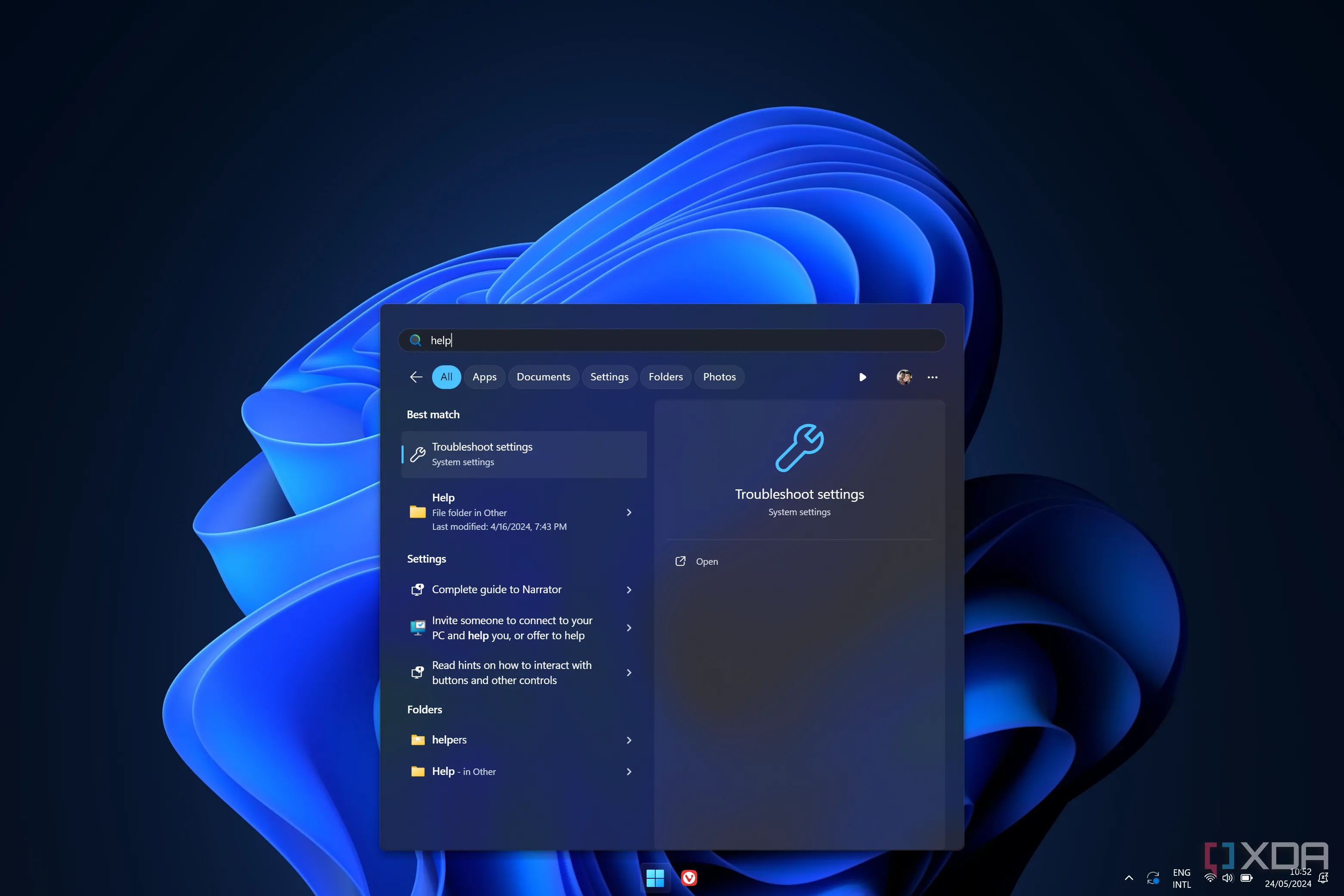 Giao diện tìm kiếm Windows 11, nơi người dùng thường tìm kiếm các công cụ khắc phục sự cố
Giao diện tìm kiếm Windows 11, nơi người dùng thường tìm kiếm các công cụ khắc phục sự cố
Trình xem sự kiện (Event Viewer)
Trình xem sự kiện (Event Viewer) là nơi tập hợp tất cả các nhật ký hoạt động trên hệ thống. Khi nói đến việc khắc phục sự cố Windows, không nhắc đến Event Viewer sẽ là một thiếu sót lớn. Công cụ này ghi lại mọi thứ diễn ra trong Windows. Thông thường, nhật ký từ các tiến trình khác nhau nằm rải rác trên đĩa dưới dạng nhiều tệp, một số ở định dạng văn bản thuần túy và một số khác ở định dạng nhị phân khó đọc. Tuy nhiên, Event Viewer tập hợp tất cả chúng lại ở một nơi duy nhất, giúp việc quản lý và tìm kiếm thông tin trở nên dễ dàng hơn.
Các sự kiện được phân loại theo mức độ nghiêm trọng, bắt đầu từ các lỗi và thành công kiểm tra bảo mật (Audit Failures and Successes) theo dõi các hoạt động như quét chống phần mềm độc hại, cài đặt bản cập nhật, đến các cảnh báo, lỗi và sự kiện nghiêm trọng (critical events).
Điều này làm cho Event Viewer đặc biệt hữu ích khi cố gắng khắc phục các vấn đề. Nếu máy tính của bạn bị màn hình xanh chết chóc (Blue Screen of Death) hoặc tự động khởi động lại, công cụ này có thể cung cấp thêm chi tiết về nguyên nhân gây ra sự cố. Nếu bạn thấy một sự kiện lỗi trong phần nhật ký Hệ thống (System log), nó có thể cho biết trình điều khiển phần cứng nào đã gặp sự cố. Hãy tìm thông báo lỗi phù hợp với thời điểm máy tính của bạn bị treo hoặc khởi động lại. Bạn cũng có thể tra cứu các mã ID sự kiện cụ thể trực tuyến để biết thêm chi tiết về lỗi đó.
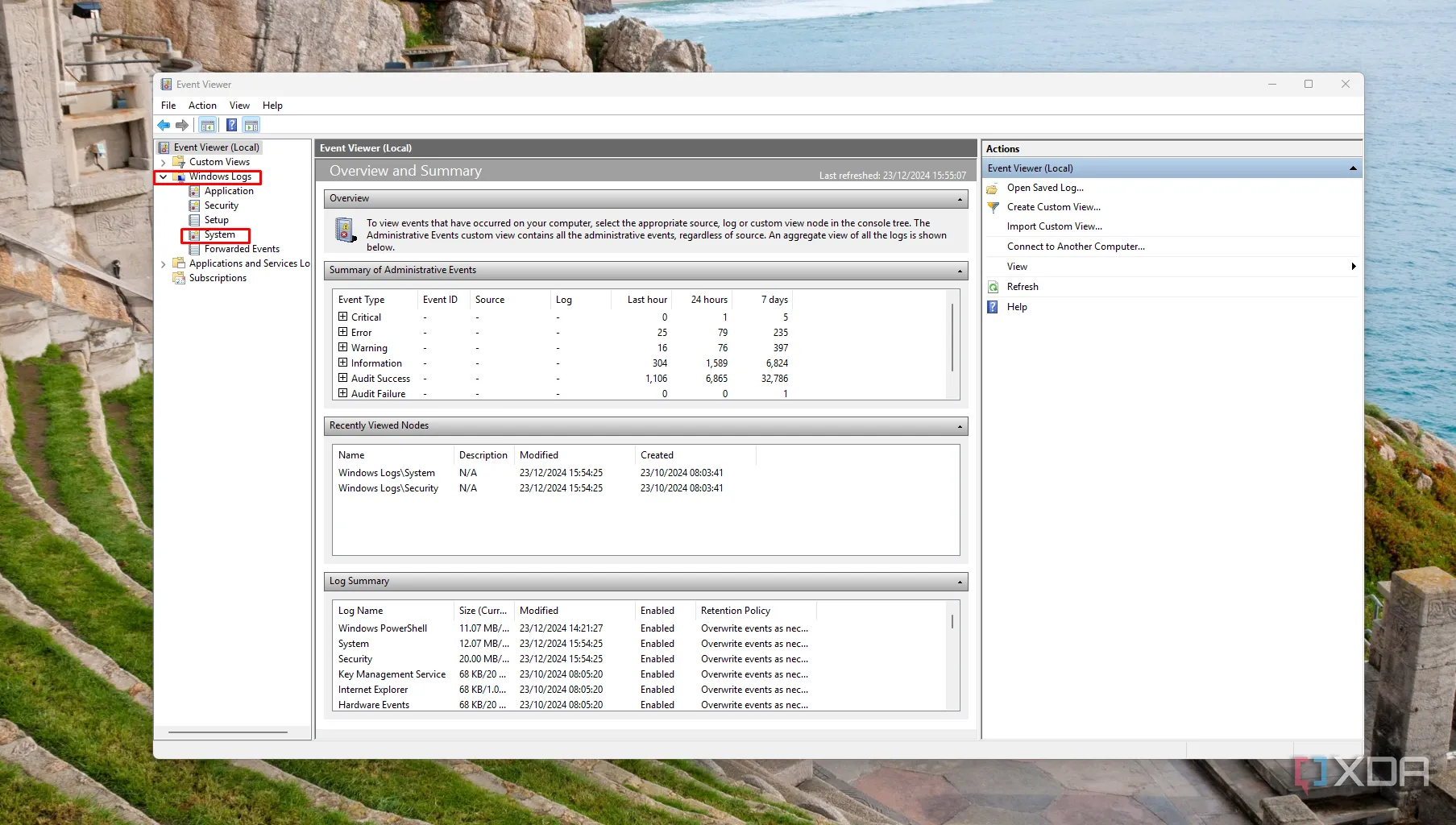 Màn hình Trình xem sự kiện (Event Viewer) hiển thị các nhật ký hệ thống Windows, giúp chẩn đoán lỗi
Màn hình Trình xem sự kiện (Event Viewer) hiển thị các nhật ký hệ thống Windows, giúp chẩn đoán lỗi
 Hình ảnh máy tính Windows 11 đang chạy Event Viewer, hiển thị các lỗi khác nhau để người dùng khắc phục
Hình ảnh máy tính Windows 11 đang chạy Event Viewer, hiển thị các lỗi khác nhau để người dùng khắc phục
Trình quản lý tác vụ (Task Manager)
Trình quản lý tác vụ (Task Manager) có thể làm được nhiều hơn bạn nghĩ. Đây là một trong những công cụ khắc phục sự cố nổi tiếng và được sử dụng rộng rãi nhất của Windows. Nó cung cấp một cái nhìn nhanh chóng về những gì đang chạy trên máy tính của bạn, bao gồm cả ứng dụng và các tiến trình nền.
Công cụ này hiển thị các số liệu thống kê quan trọng như mức sử dụng CPU, bộ nhớ, ổ đĩa và mạng, điều này có thể hữu ích khi hệ thống của bạn cảm thấy chậm hoặc không phản hồi. Nếu có thứ gì đó đang chiếm dụng tài nguyên quá mức, Task Manager giúp bạn dễ dàng xác định thủ phạm.
Bạn cũng có thể bật thêm các cột như GPU, Thời gian GPU (GPU Time), Thời gian CPU (CPU Time) và Điều chỉnh năng lượng (Power Throttling) để có được nhiều chi tiết hơn. Ví dụ, cột GPU cho biết mỗi tiến trình đang sử dụng bao nhiêu phần trăm card đồ họa của bạn, điều này rất hữu ích nếu bạn đang chạy trò chơi hoặc phần mềm chỉnh sửa video. Task Manager cũng cho phép bạn buộc đóng các ứng dụng hoặc tiến trình đang gây ra sự cố, có thể là cứu cánh nếu hệ thống của bạn bị treo hoặc một chương trình ngừng phản hồi.
Giám sát tài nguyên (Resource Monitor)
Trong khi Task Manager cung cấp các biểu đồ và chi tiết về các tiến trình và dịch vụ đang chạy, Resource Monitor nâng tầm mọi thứ bằng cách hiển thị dữ liệu theo thời gian thực về mọi thứ từ mức sử dụng bộ nhớ đến hoạt động mạng. Nó phân tích các tài nguyên hệ thống chính như CPU, bộ nhớ, ổ đĩa và mức sử dụng mạng, cung cấp cho bạn cái nhìn chi tiết hơn về cách các ứng dụng và tiến trình tương tác với phần cứng của bạn.
Mức độ chi tiết bổ sung này đặc biệt hữu ích khi hệ thống của bạn chạy chậm hoặc hoạt động bất thường. Nếu máy tính của bạn bị lag, Resource Monitor có thể giúp bạn tìm ra những tiến trình nào đang sử dụng quá nhiều CPU hoặc bộ nhớ. Không giống như Task Manager, nó cũng hiển thị các số liệu thống kê chuyên sâu hơn, chẳng hạn như hoạt động ổ đĩa trên mỗi tiến trình và các chương trình nào đang gửi hoặc nhận dữ liệu mạng.
Bạn có thể theo dõi dữ liệu trực tiếp, kiểm tra các xu hướng lịch sử và lọc thông tin theo các tiến trình hoặc loại tài nguyên cụ thể. Điều này không chỉ giúp chẩn đoán vấn đề mà còn xác nhận xem các bản sửa lỗi hoặc tối ưu hóa của bạn có tạo ra sự khác biệt hay không.
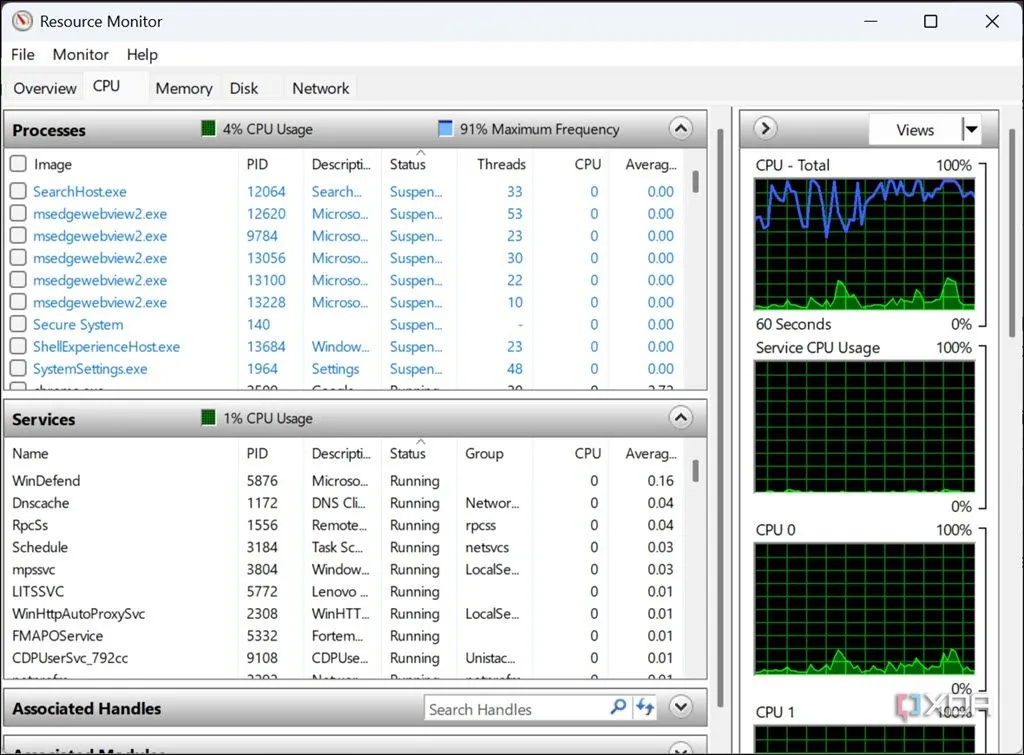 Giao diện Giám sát tài nguyên (Resource Monitor) trên Windows, theo dõi chi tiết hiệu suất hệ thống
Giao diện Giám sát tài nguyên (Resource Monitor) trên Windows, theo dõi chi tiết hiệu suất hệ thống
Dòng lệnh (Command Prompt)
Dòng lệnh (Command Prompt) cho phép bạn truy cập trực tiếp vào giao diện dòng lệnh của Windows. Công cụ mạnh mẽ này cho phép bạn chạy nhiều lệnh khác nhau có thể giúp chẩn đoán và khắc phục các vấn đề hệ thống một cách nhanh chóng. Ví dụ, bạn có thể sử dụng các lệnh như “sfc /scannow” để kiểm tra và sửa chữa các tệp hệ thống bị hỏng, hoặc “chkdsk” để quét và sửa lỗi ổ đĩa. Command Prompt cũng tiện dụng để tự động hóa các tác vụ thông thường thông qua các tệp bó (batch files) hoặc thực hiện một chuỗi lệnh để khắc phục các vấn đề như sự cố mạng hoặc ổ đĩa.
Điều làm cho Command Prompt trở nên hữu ích là nó cho phép bạn tương tác trực tiếp với các chức năng cốt lõi của hệ điều hành, thường tiết lộ các vấn đề không hiển thị qua các công cụ đồ họa thông thường.
PowerShell
PowerShell hơi giống Command Prompt ở chỗ nó sử dụng giao diện dòng lệnh, nhưng nó thực sự có khả năng hơn nhiều. Công cụ dòng lệnh hiện đại này lấy những gì Command Prompt làm được và thêm vào đó nhiều sức mạnh hơn, cung cấp các tính năng kịch bản và tự động hóa nâng cao. Bạn có thể sử dụng PowerShell để quản lý cài đặt hệ thống, chạy các lệnh phức tạp và tự động hóa các tác vụ mà nếu làm thủ công sẽ mất rất nhiều thời gian.
Điều làm nên sự khác biệt của PowerShell là ngôn ngữ kịch bản phong phú của nó. Nó cho phép bạn viết và thực thi các kịch bản để khắc phục sự cố, quản lý các bản cập nhật và cấu hình cài đặt hệ thống trên một máy tính hoặc trên nhiều máy. Nó cũng cung cấp quyền truy cập vào thông tin và nhật ký hệ thống chi tiết, giúp bạn xác định nguyên nhân gốc rễ của các vấn đề mà có thể khó phát hiện hơn với các công cụ truyền thống.
PowerShell chắc chắn đáng để học, nhưng ngay cả khi bạn mới bắt đầu, bạn vẫn có thể làm được nhiều điều tuyệt vời. Một tìm kiếm nhanh trên GitHub sẽ cho bạn thấy hàng nghìn kịch bản PowerShell mã nguồn mở có thể giúp bạn giải quyết mọi thứ từ các tác vụ hàng ngày đến các tác vụ nâng cao hơn, cho dù bạn đang làm việc trên một máy cục bộ hay quản lý toàn bộ mạng gồm các PC từ xa, bao gồm cả những PC sử dụng Microsoft Entra ID.
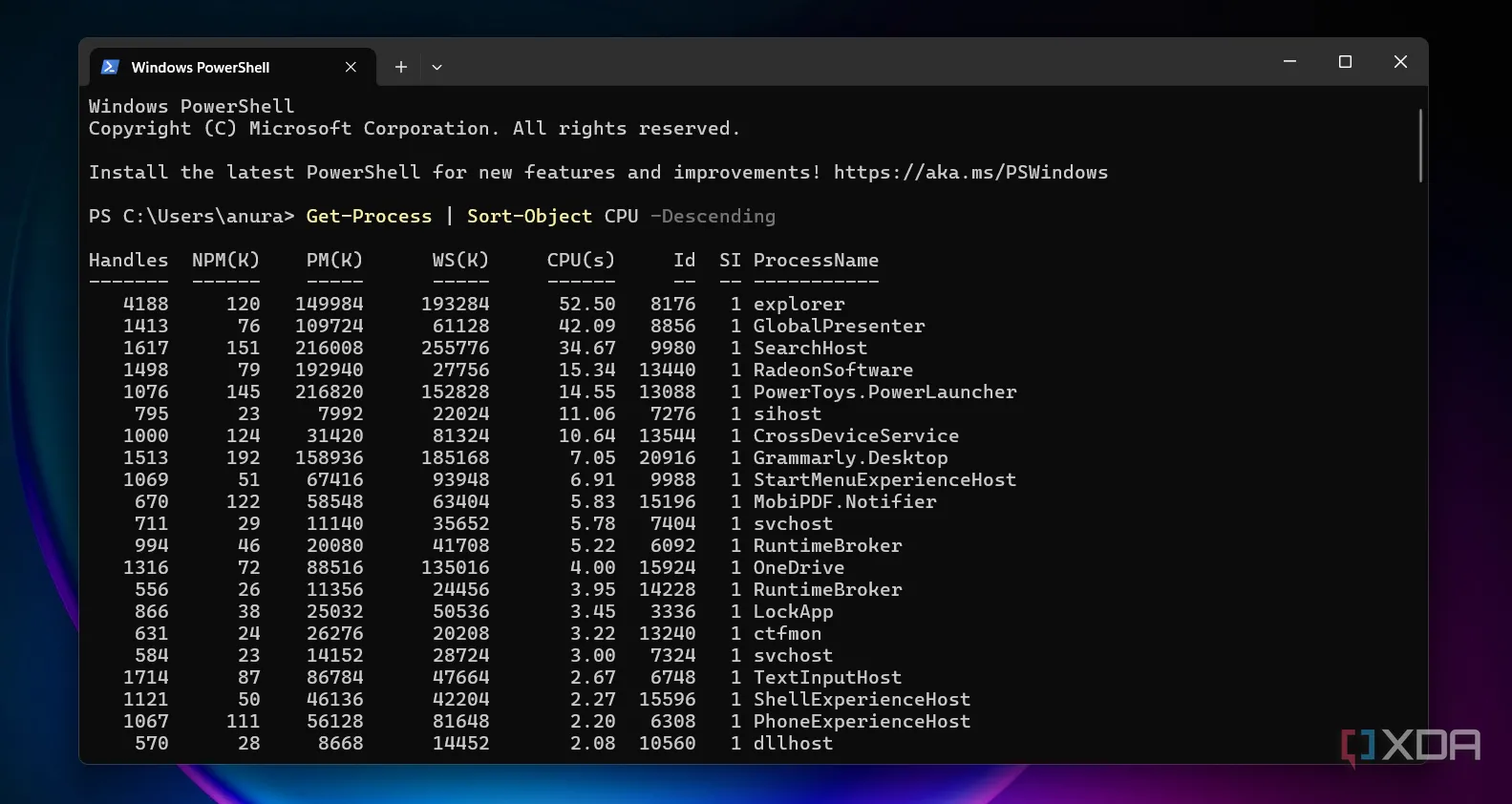 Cửa sổ PowerShell hiển thị thông tin hiệu suất hệ thống, phục vụ chẩn đoán và quản lý nâng cao
Cửa sổ PowerShell hiển thị thông tin hiệu suất hệ thống, phục vụ chẩn đoán và quản lý nâng cao
Khắc phục sự cố Windows dễ dàng
Các công cụ tích hợp sẵn giúp việc khắc phục sự cố Windows trở nên dễ dàng hơn. Bằng cách tận dụng Trình xem sự kiện, Trình quản lý tác vụ, Giám sát tài nguyên, Dòng lệnh và PowerShell, bạn có thể chẩn đoán và giải quyết nhiều vấn đề của hệ thống một cách hiệu quả. Đừng ngần ngại khám phá và làm chủ những công cụ này để duy trì hiệu suất ổn định cho chiếc PC Windows 11 của bạn.
Bạn đã từng sử dụng những công cụ này chưa? Hãy chia sẻ kinh nghiệm của bạn trong phần bình luận bên dưới nhé!